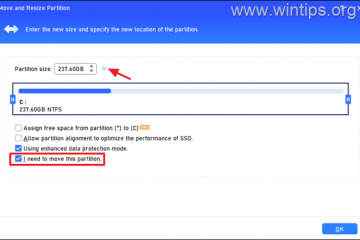Mësoni se si të hiqni shpejt dhe me lehtësi audio nga çdo video në Windows 11 dhe Windows 10 duke përdorur dy metoda. Për shembull, mbase për arsye të intimitetit, ose keni shkarkuar një video nga interneti dhe dëshironi të hiqni audio prej tij sepse ka një përmbajtje të mbrojtur nga të drejtat e autorit. src=”https://i0.wp.com/windowsloop.com/wp-content/uploads/2021/09/ffmpeg-remove-audio-from-video-080725.jpg?resize=1024%2C547&ssl=1″>
në këtë udhëzues të shpejtë dhe të lehtë, unë do të tregojë 2.Reze nga A një video. Le të fillojmë. Kjo e bën të parëndësishëm të hiqni tingullin/audio nga çdo lloj skedari video me komandë vetëm me një linjë. Ja se si. komanda e mëposhtme ndërsa zëvendësoni emrat e hyrjes dhe daljes së skedarit video. ffmpeg-i’. \ input.mp4′-c kopje-an’output.mp4’kjo është ajo. Ju keni hequr audio nga skedari i videos . Ju do të gjeni skedarin e ri video pa audio në të njëjtin dosje si videoja e burimit. Ja se si. Pasi të hapet VLC, klikoni në opsionin” skedar “>” konvertoni/ruajeni “.
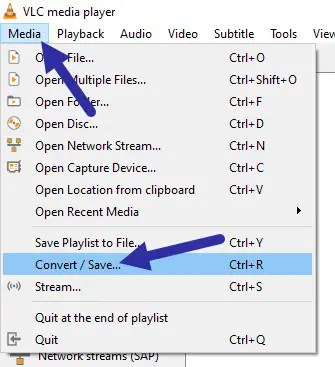
Tani, shkoni te skedari” , dhe klikoni në butonin” Open “.” konvertoni/zgjidhni menunë e dropdown dhe zgjidhni opsionin” konvert “. Zgjidhni opsionin” Convert “. Tjetra, zgjidhni” Video-H.264 + MP3 (MP4) “nga dropdown i profilit. Nëse preferoni ndonjë format tjetër të videos, zgjidhni atë. Butoni pranë menusë dropdown.
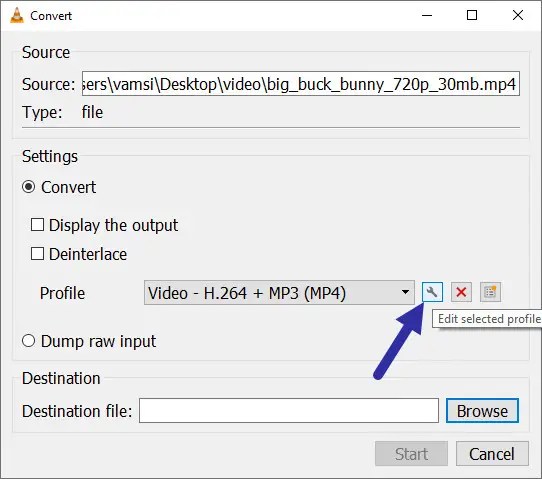
go në”strofile””Kontrolli i pista origjinale “.” audio CODEC “Tab dhe mos kontrolloni kutinë e kontrollit” audio “. Klikoni në butonin” ruaj “për të konfirmuar ndryshimet. Butoni” shfletoni “në dritaren e konvertimit. Fusha”Emri i skedarit”, shkoni në vendndodhjen ku dëshironi të ruani skedarin dhe klikoni në butonin” ruaj “.
Shtypni butonin” Start “src=”https://i0.wp.com/windowsloop.com/wp-content/uploads/2021/08/click-start-210821.jpg?w=1100&ssl=1″>
sa më shpejt që të klikoni në butonin, VLC fillon të heqë audio nga videoja . src=”https://i0.wp.com/windowsloop.com/wp-content/uploads/2021/08/vlc-removing-audio-from-video-210821.jpg?w=1100&ssl=1″>
pasi të bëhet një herë, skedari është ruajtur automatikisht në vendndodhjen që ju keni më parë. src=”https://i0.wp.com/windowsloop.com/wp-content/uploads/2021/08/exported-video-from-vlc-210821.jpg?w=1100&ssl=1″>
Përdorni Windows 10 Video Editor për të hequr Audio nga Video
Versione më të vjetra të Windows 10. Në versionet më të reja të Windows 10 dhe Windows 11, aplikacioni i redaktorit të videos nuk është më i disponueshëm .
Windows 10 ka një redaktues video të integruar që ju lejon të bëni redaktime themelore siç është shtimi ose heqja e muzikës së sfondit, P. Duhet të bëni është të hapni aplikacionin e redaktorit të videos. Për ta bërë këtë, shtypni butonin Start (Windows) në tastierën tuaj dhe kërkoni për” Video Editor “. Klikoni në opsionin” Open “për të filluar aplikacionin e redaktorit të videos. Projekti video “Butoni. Butoni” OK “. PC “Opsioni. Ky opsion ju lejon të shtoni një skedar video te redaktori. Klikoni në butonin” Open “. Biblioteka e Projektit “. src=”https://i0.wp.com/windowsloop.com/wp-content/uploads/2021/08/videoo-dded-toct-210821.jpg?resizeze=1024%2C807&ssl=1″>
Drag and Drop Ju gjithashtu mund të bëni të njëjtën gjë duke klikuar me të djathtën në video në seksionin e Bibliotekës së Projektit dhe duke zgjedhur opsionin”Vendi në Storyboard”. src=”https://i0.wp.com/windowsloop.com/wp-content/uploads/2021/08/add-video-to-storyboard-210821.jpg?resize=1024%2C807&ssl=1″>
pasi të shtoni skedarin e videos në kartën e videos, në kartën e vëllimit dhe përdorimin e SLE-së në Volumer në Volume Card. te” zero .”
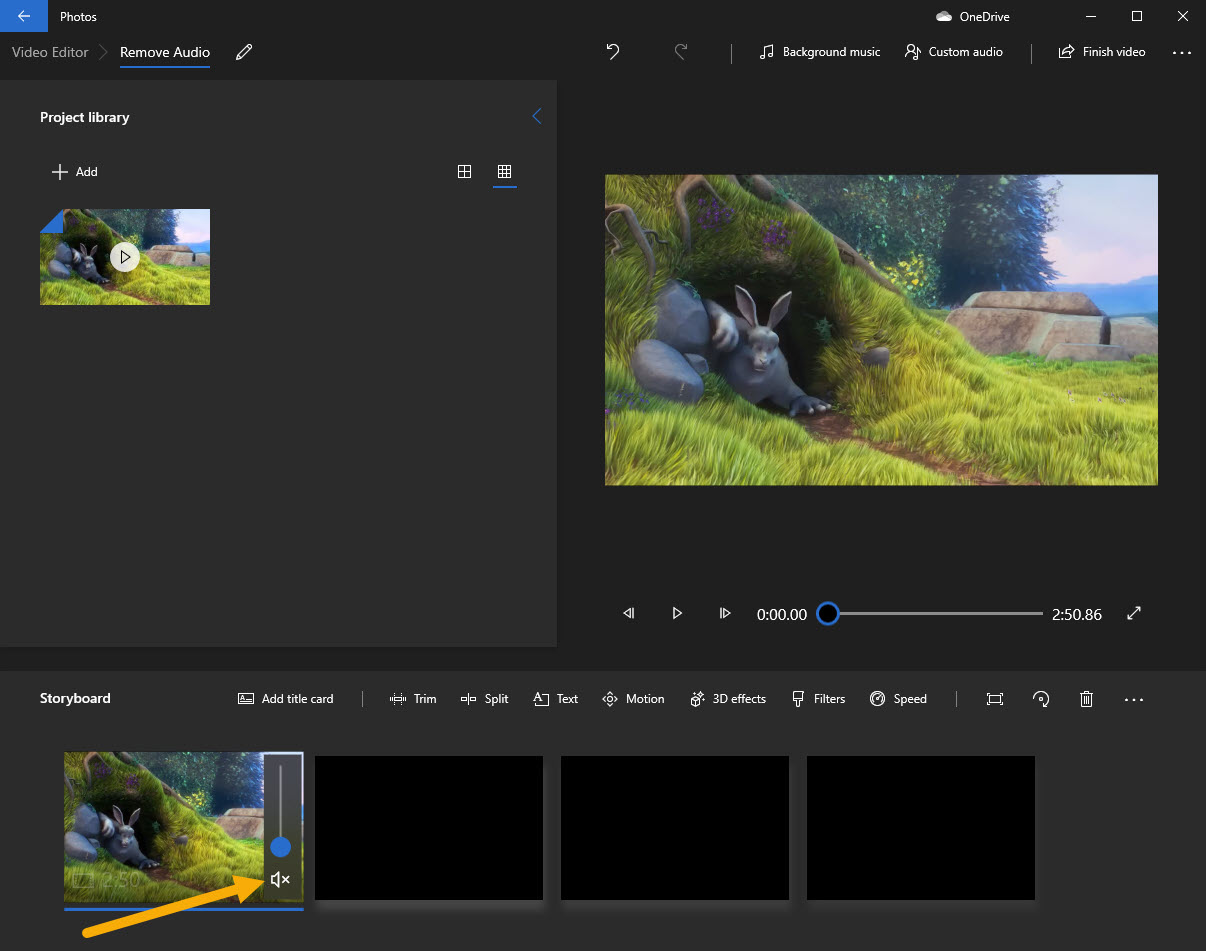
tjetër, klikoni në videon”“Këndi.
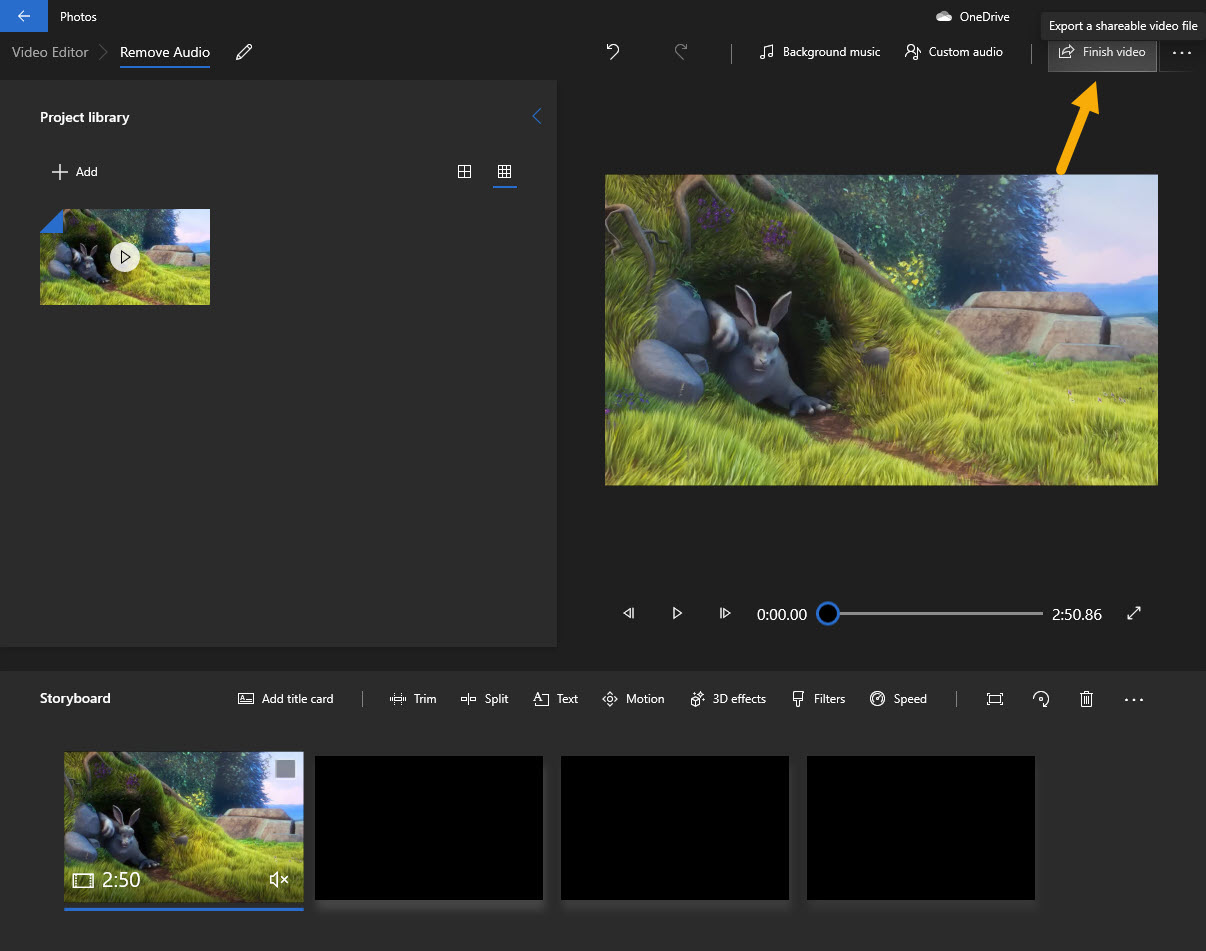 cilësia e videos “sipas zgjedhjes suaj dhe klikoni në butonin” eksport “. skedar video, zgjidhni një vendndodhje dhe klikoni në butonin” eksport “. Aplikacioni do të fillojë procesin e eksportit. Në varësi të cilësisë dhe gjatësisë së videos, do të duhet ca kohë për të përfunduar eksportin. Vendndodhja që keni zgjedhur. Windows automatikisht do të luajë skedarin e eksportuar fllad, në mënyrë që të shihni nëse gjithçka është në rregull.
cilësia e videos “sipas zgjedhjes suaj dhe klikoni në butonin” eksport “. skedar video, zgjidhni një vendndodhje dhe klikoni në butonin” eksport “. Aplikacioni do të fillojë procesin e eksportit. Në varësi të cilësisë dhe gjatësisë së videos, do të duhet ca kohë për të përfunduar eksportin. Vendndodhja që keni zgjedhur. Windows automatikisht do të luajë skedarin e eksportuar fllad, në mënyrë që të shihni nëse gjithçka është në rregull.
–
kjo është e gjitha. Thatshtë kaq e thjeshtë për të hequr audio nga çdo skedar video në Windows 11 dhe Windows 10. Nëse keni ndonjë pyetje ose keni nevojë për ndihmë, komentoni më poshtë. Unë do të jem i lumtur të ndihmoj.